O Google Chrome , o navegador mais usado do mundo, ganhou muita popularidade por conseguir cumprir multifunções e ser um pouco mais leve em sua execução do que os seus concorrentes. Apesar de todos os navegadores terem uma aparência similar eles ainda apresentam diferenças entre si, entretanto nenhum navegador está livre de falhas, uma das falhas comuns que podem ocorrer é o desaparecimento da barra de tarefas.
Existem varias formas de resolver esse problema, veja aqui algumas delas.
Windows 8
Para usuários de windows 8 o navegador padrão já é o Google Chrome. Neste caso a solução é simples, basta clicar no “Menu” do Chrome, que são aquelas três barrinhas que ficam na parte direita superior do navegador, depois selecione a opção “Reiniciar o Google Chrome em modo área de trabalho“.
Outros Windows
1) Abra o gerenciador de tarefas com as teclas “CTRL+ATL+DEL” pressionadas ao mesmo tempo.
2) Na janela que vai abrir procure a aba “Processos“, nos processos procure por “explorer.exe”
3) Selecione “exeplorer.exe” e clique em “Finalizar”
4) Sem fechar o gerenciador vá em “Arquivo” e depois em “Executar nova tarefa”
5) Digite “explorer.exe” e de um “OK”
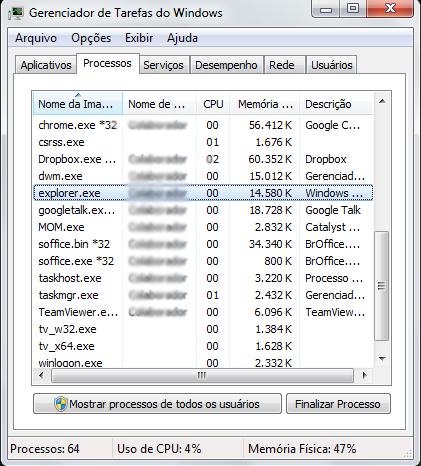
Outras soluções
Caso o problema continue, mesmo seguindo os passos acima, a melhor maneira de reparar o Google Chrome é reinstalando o navegador. Baixe novamente o instalador e siga todos os passos, não é preciso desinstalar o antigo, depois de tudo se o problema ainda ocorrer tente reiniciar o computador.
